
Järgmises artiklis vaatleme, kuidas suudame installige WordPress koos Nginxiga Ubuntu 20.04. see CMS on üks enimkasutatavaid avatud lähtekoodiga sisuhaldussüsteeme. See haldab umbes 60 miljonit veebisaiti. See on kirjutatud PHP-s ja teabe salvestamiseks kasutatakse andmebaasi MariaDB / MySQL.
Järgmistel ridadel näeme, kuidas installida WordPress lokaalselt Nginxiga Ubuntu 20.04. Sel põhjusel enne jätkamist see on vajalik laske installida LEMP tarkvarapakett Ubuntu 20.04 alustamiseks.
Installige WordPress koos Nginxiga Ubuntu 20.04
Installige PHP laiendused
WordPressi Ubuntu 20.04 käitamiseks on vaja järgmisi laiendusi. Nende installimiseks peame avama ainult terminali (Ctrl + Alt + T) ja käivitama:
sudo apt update && sudo apt install php-dom php-simplexml php-ssh2 php-xml php-xmlreader php-curl php-exif php-ftp php-gd php-iconv php-imagick php-json php-mbstring php-posix php-sockets php-tokenizer
Looge WordPressi jaoks Nginxi serveriplokk
Loome WordPressi installimiseks Nginxi serveriploki. See serveriplokk nõuab domeeninime, pordi numbrit, dokumendi juurt, registri asukohta jne.. Selle näite puhul on andmed, mida kavatsen kasutada, järgmised. Las iga kasutaja kohandab neid vastavalt oma vajadustele:
- Domeeninimi: www.wordpress.local
- Dokumendi juurkataloog: /sites/www.wordpress.local/public_html/
- Logid: /sites/www.wordpress.local/logs/
Alustame serveriploki konfiguratsioonifaili loomine kataloogis /etc/nginx/conf.d käsuga:
sudo vim /etc/nginx/conf.d/www.wordpress.local.conf
Faili sisemusse paigutame järgmise sisu:
server {
server_name www.wordpress.local;
root /sites/www.wordpress.local/public_html/;
index index.html index.php;
access_log /sites/www.wordpress.local/logs/access.log;
error_log /sites/www.wordpress.local/logs/error.log;
# No permitir que las páginas se representen en un iframe en dominios externos
add_header X-Frame-Options "SAMEORIGIN";
# Prevención MIME
add_header X-Content-Type-Options "nosniff";
# Habilitar el filtro de secuencias de comandos entre sitios en los navegadores compatibles
add_header X-Xss-Protection "1; mode=block";
# Evitar el acceso a archivos ocultos
location ~* /\.(?!well-known\/) {
deny all;
}
# Evitar el acceso a ciertas extensiones de archivo
location ~\.(ini|log|conf)$ {
deny all;
}
# Habilitar enlaces permanentes de WordPress
location / {
try_files $uri $uri/ /index.php?$args;
}
location ~ \.php$ {
include /etc/nginx/fastcgi_params;
fastcgi_pass 127.0.0.1:9000;
fastcgi_index index.php;
fastcgi_param SCRIPT_FILENAME $document_root$fastcgi_script_name;
}
}
Salvestame faili ja väljume. Nüüd lähme looge dokumendi juurkataloog ja kirjete kataloog kasutades käske:
sudo mkdir -p /sites/www.wordpress.local/public_html/ sudo mkdir -p /sites/www.wordpress.local/logs/
Jätkame Nginxi konfiguratsioonifailide kontrollimine:
sudo nginx -t
Eelmise ekraanipildi taoline sõnum kinnitab, et Nginxi serveri konfiguratsioon on õige. Taaskäivitame teenuse:
sudo systemctl restart nginx.service
Looge WordPressi andmebaas
Logime sisse MariaDB / MySQL-i:
sudo mysql -u root -p
Järgmine loome andmebaasi WordPressi jaoks:
CREATE DATABASE wordpress;
Järgnevad luua kasutaja:
CREATE USER 'wpusuario'@'localhost' IDENTIFIED BY '123password';
Jätkame loa andmine loodud kasutajale andmebaasile juurdepääsuks:
GRANT ALL PRIVILEGES ON wordpress.* TO 'wpusuario'@'localhost';
Ja saame mustamine:
quit
WordPressi allalaadimine
Laadime alla WordPressi uusima versiooni de WordPress.org koos wget:
wget http://wordpress.org/latest.tar.gz
Nüüd lähme väljavõtte WordPressi pakett käsuga tõrv:
tar -zxvf latest.tar.gz
Järgnevad teisaldage WordPressi failid dokumendi juure:
sudo mv wordpress/* /sites/www.wordpress.local/public_html/
Jätkame atribuudi muutmist, nii et Nginx saaks selle dokumendijuure faile kirjutada:
sudo chown -R www-data:www-data /sites/www.wordpress.local/public_html/ sudo chown -R www-data:www-data /sites/www.wordpress.local/logs/
Nüüd lähme looge domeeni hostikirje (selles näites www.wordpress.local) failis / Etc / hosts, juhul kui meie keskkonnas puudub DNS-server nimede lahendamiseks:
sudo vim /etc/hosts
Faili sees lisame kirje, nagu allpool näidatud. Kasutatav IP on minu kohaliku arvuti IP.
Instalar WordPress
Selle näite andmeid järgides teeme seda avage veebibrauser ja külastage URL-i:
http://www.wordpress.local
See viib meid selleni WordPressi installimisviisard.
Me peame seda tegema kirjutage andmebaasi üksikasjad, et WordPress saaks sellega ühendust luua. Need on varem loodud andmebaasi andmed
Kui ühendus on õige, näeme edukusteadet uuel ekraanil. Jätkamiseks peate lihtsalt klõpsama nuppu Käivitage install.
Järgmisel ekraanil peame seda tegema kirjuta saidi pealkiri, WordPressi administraatori kasutaja, parool ja e-posti aadress. Läheme järgmisele ekraanile, klõpsates nuppu Install WordPress.
Kui kõik läheb hästi, on WordPressi installimine nüüd lõpule viidud. Nüüd saame klõpsata Juurdepääs WordPressi administraatori (taustaprogrammi) avamiseks.
Sealt saame hakata oma saiti arendama:
Konfigureerige faili maksimaalne üleslaadimissuurus
Vaikimisi ei võimalda PHP failide üleslaadimist üle 2 MB. Suuremate failide üleslaadimise lubamiseks WordPressi veebiliidese kaudu peame seadistama failides php.ini üleslaadimise_max_filesize ja post_max_size suuruse..
sudo vim /etc/php/7.4/fpm/php.ini
Siia me läheme otsi upload_max_filesize y muutke üleslaadimise suurus 256 miljoniks, kui seda vajate:
upload_max_filesize = 256M
Me ka otsi post_max_size ja me muudame üleslaadimise suurust vastavalt meie vajadustele:
post_max_size = 256M
Lõpetamiseks lisame peamooduli klient_max_keha_suurus serveri konfiguratsioonifailis Nginx.
sudo vim /etc/nginx/nginx.conf
Käskkirja saab lisada HTTP-plokki (kõigi saitide jaoks), konkreetne serveriplokk või asukoha kontekst.
client_max_body_size 256M;
Salvestame faili ja väljume. Lõpuks taaskäivitame teenused:
sudo systemctl restart php7.4-fpm.service sudo systemctl restart nginx.service
Ja sellega me saame WordPress installiti Ubuntu 20.04 lokaalselt.

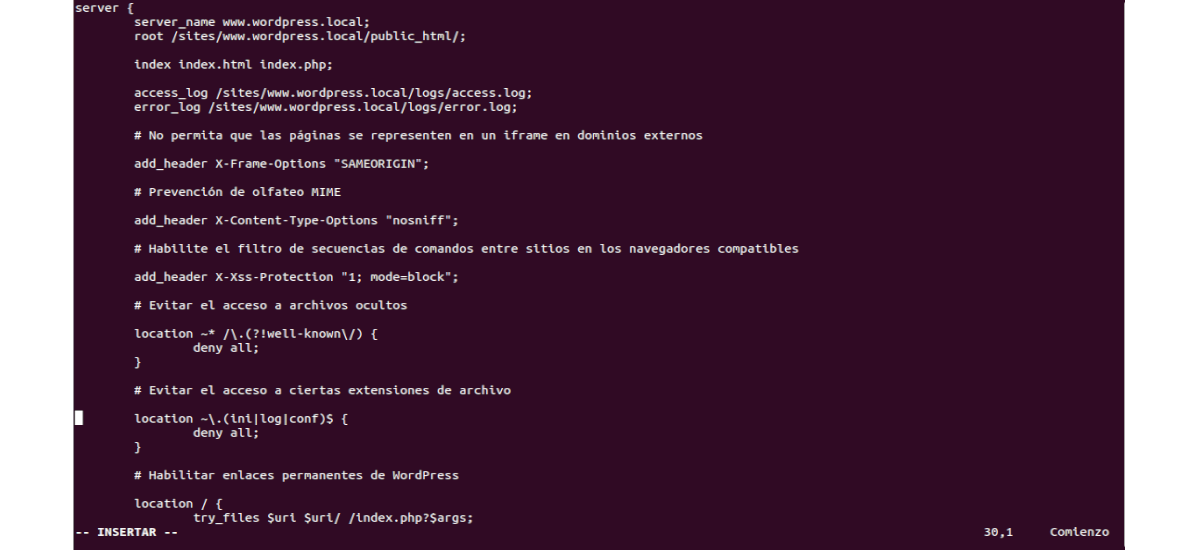


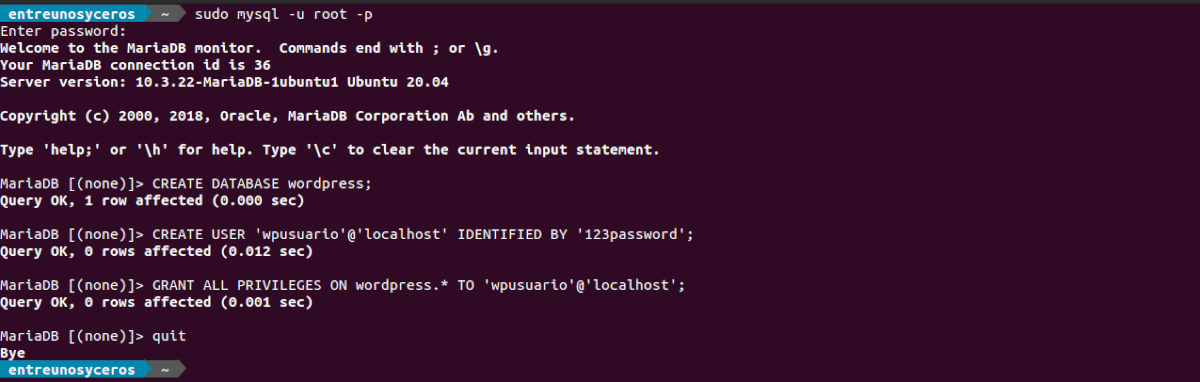
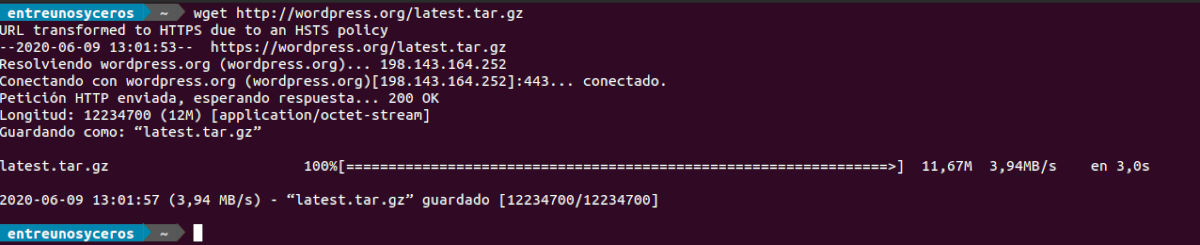


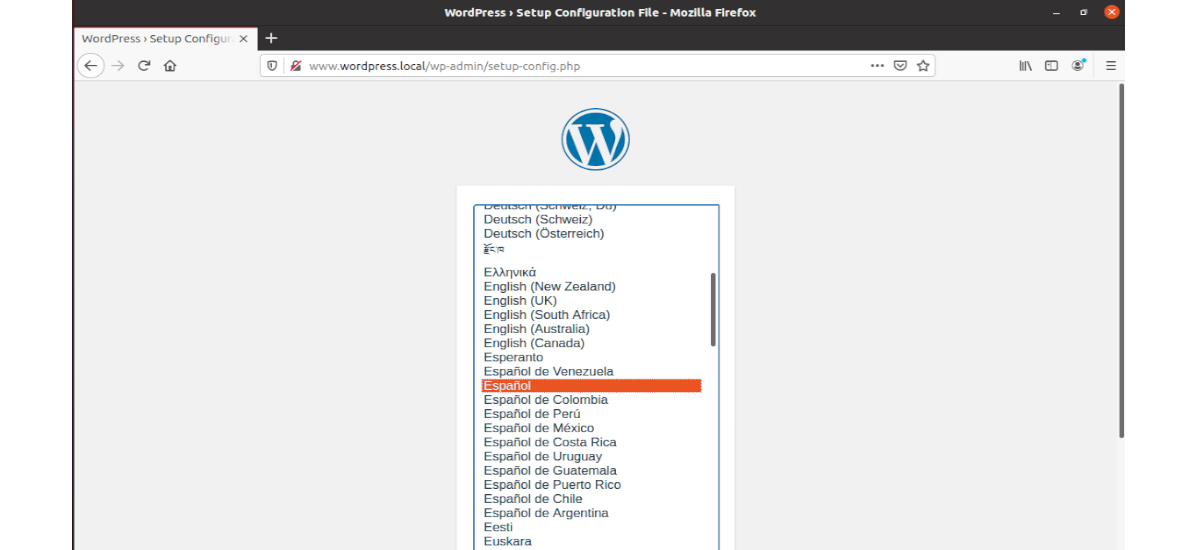
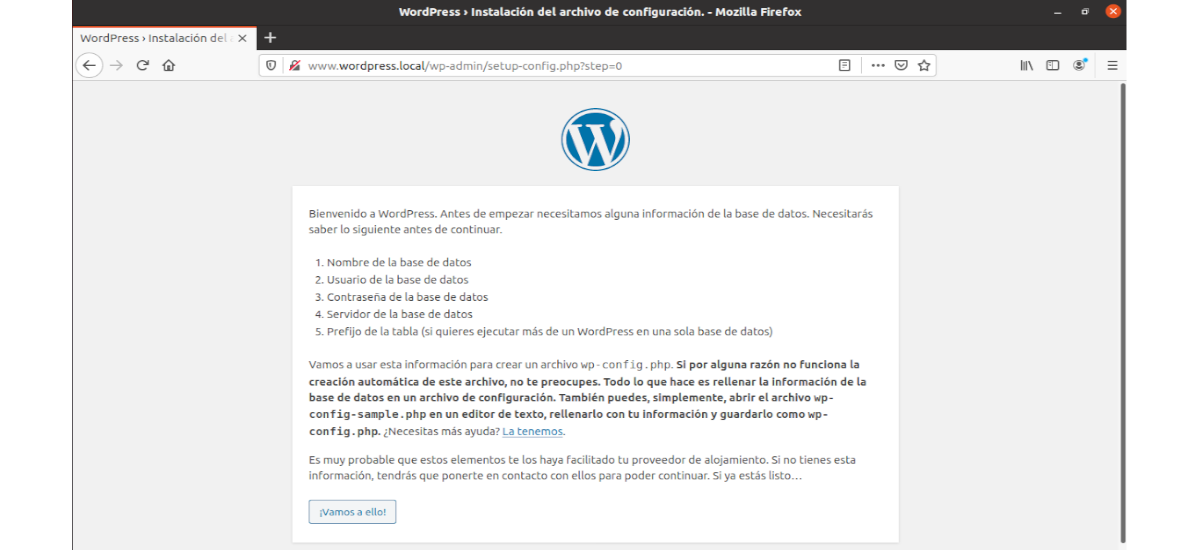
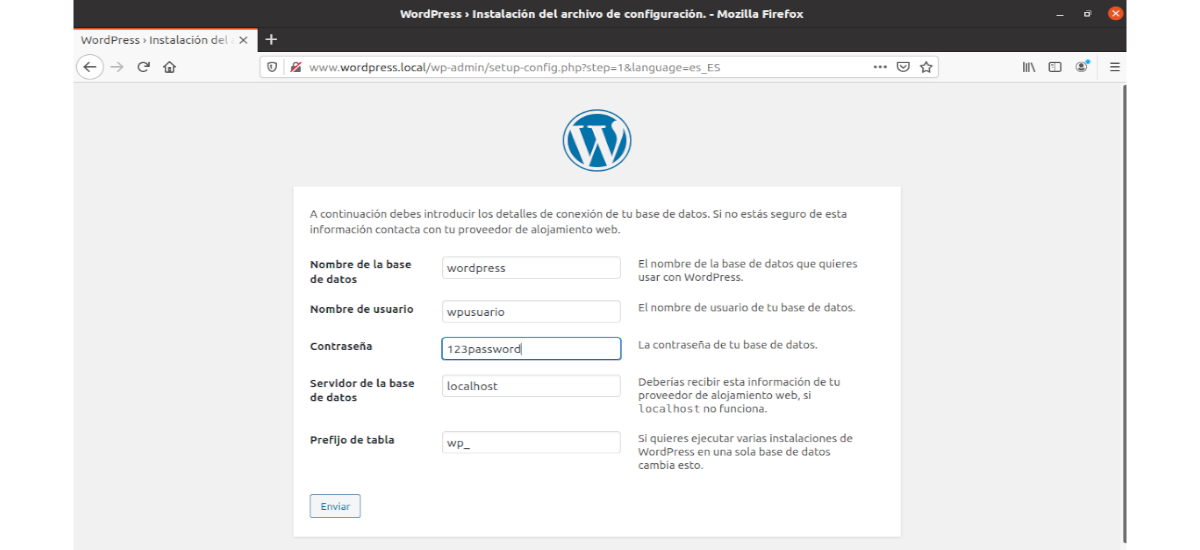

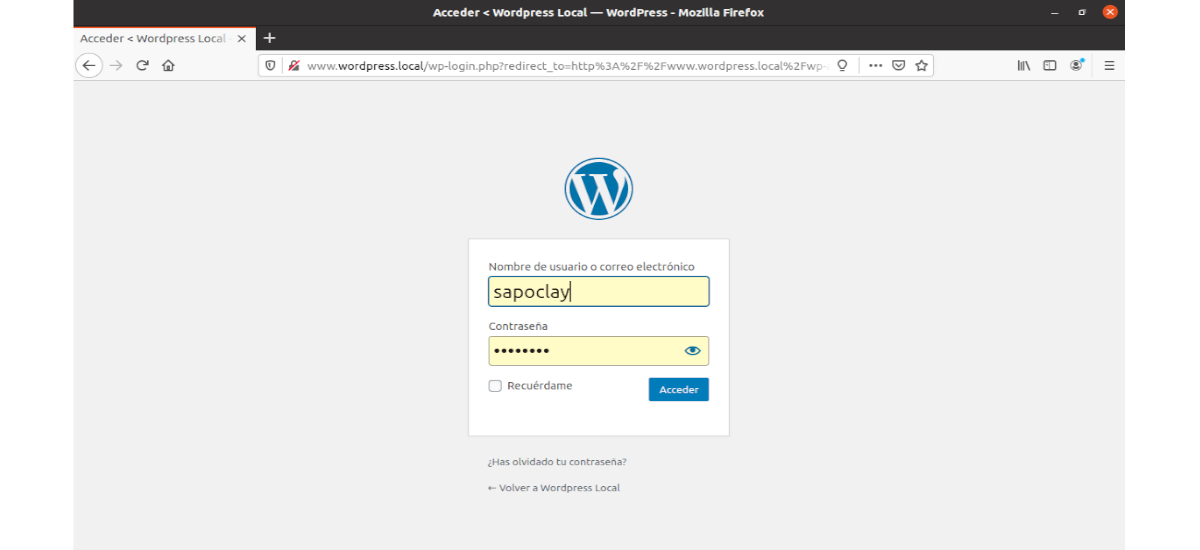
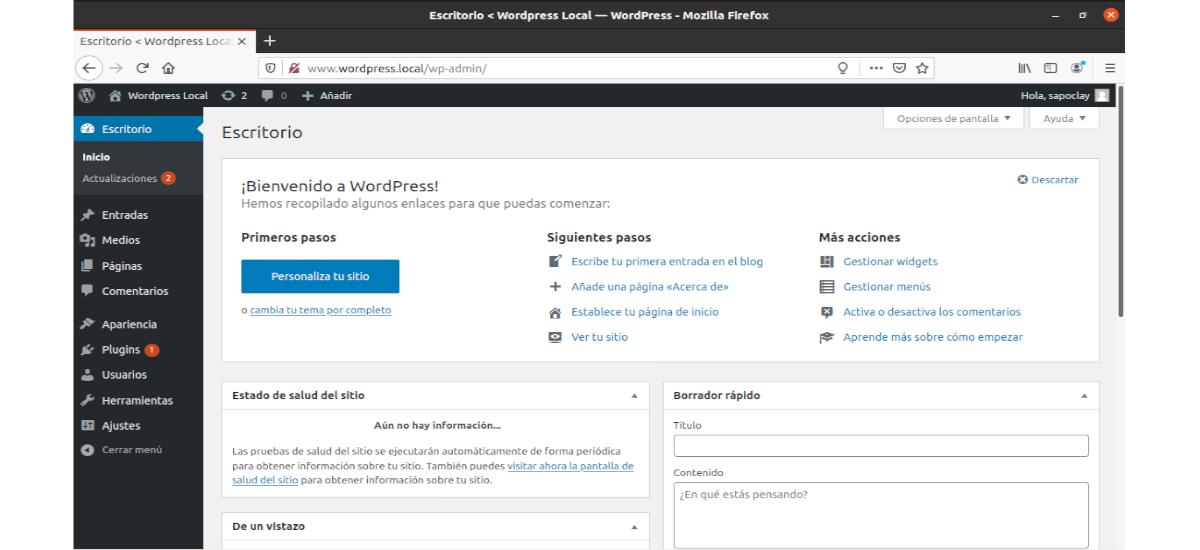
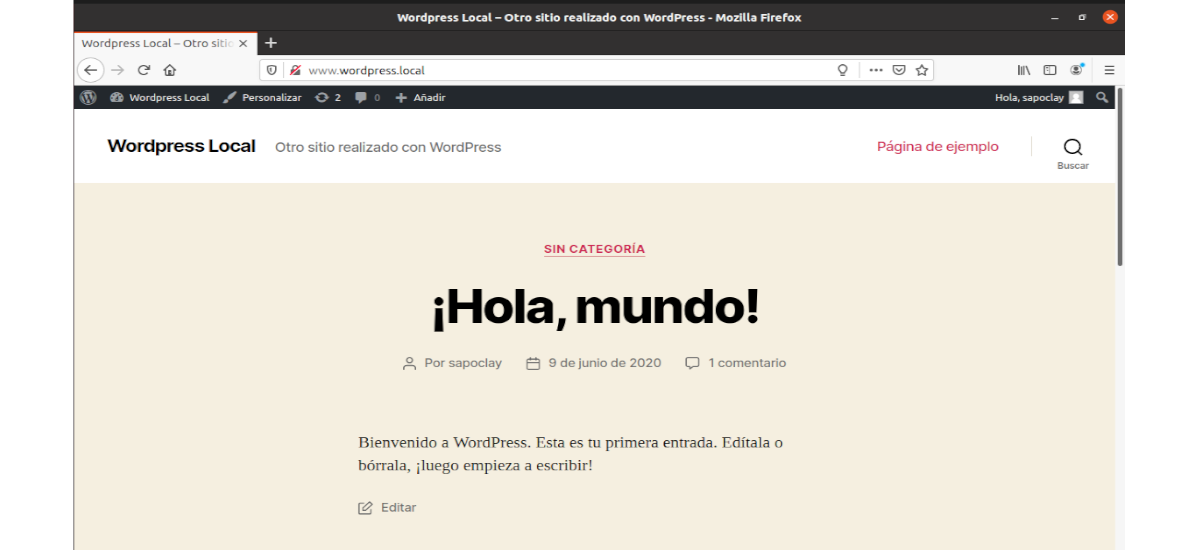
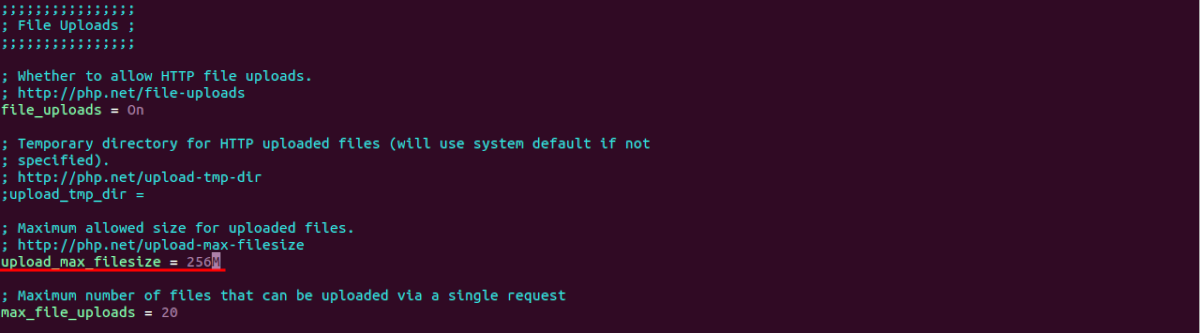

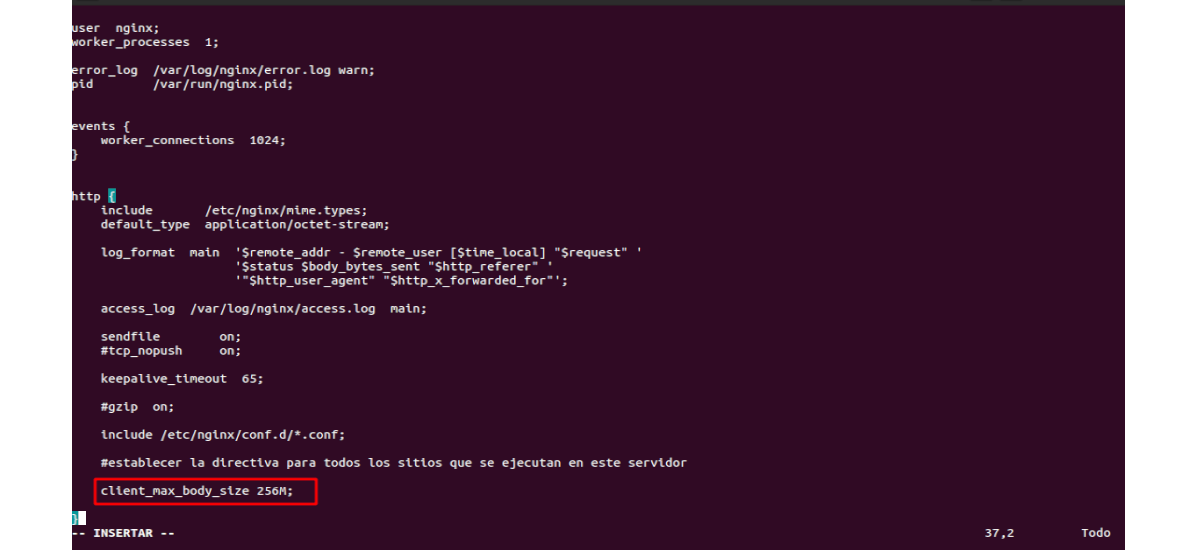
See ei tööta 🙁
Tere. Mis hetkel installimine ebaõnnestus?
Kuidas saab Nginxi konfigureerida juurdepääsuks välisest masinast samast kohalikust võrgust?
Kui rakendate näidatud konfiguratsiooni ja proovite sisestada nime järgi juurdepääsu Nginxi vaikeväärtusele.